Apple TV+ sa od svojho uvedenia na trh v roku 2019 presadila a teraz je domovom pre skvelú zábavu. Ale ak ste si držali svoje Predplatné Apple TV+ všetko pre seba, zatiaľ čo vaša rodina kypí žiarlivosťou, možno sa pýtate: „Ako sa podelím Apple TV s mojou rodinou bez platenia za ďalšie predplatné? Našťastie pre nich existuje jednoduchý spôsob do pozrite si najnovšie hity Apple Páči sa mi to Centrálny park, Pozria mnoho ďalších bez toho, aby ste vždy potrebovali vaše povolenie alebo heslá. Všetko je to o možnostiach Apple Family Sharing. Tu je to, čo musíte urobiť.
Obsah
- Uistite sa, že ste sa prihlásili na odber Apple TV+
- Na svojom účte Apple si nastavte Rodinné zdieľanie
- Pridajte členov rodiny do Rodinného zdieľania
- Uistite sa, že na Apple TV+ je povolené rodinné zdieľanie
- Nechajte členov rodiny prihlásiť sa do Apple TV+
- Môžete zdieľať Apple TV s iným Apple ID mimo rodiny?
Odporúčané videá
Jednoduché
30 minút
účet Apple
Uistite sa, že ste sa prihlásili na odber Apple TV+
Na odber sa musí prihlásiť aspoň jedna osoba Apple TV+ aby Rodinné zdieľanie fungovalo správne. Ak ste touto osobou a už ste sa prihlásili na odber, nemusíte sa tohto kroku obávať. Ak je to niekto iný, na ďalšie kroky sa budete musieť prihlásiť pod jeho účtom Apple.
Krok 1: Ak nikto z vašej rodiny nie je prihlásený na odber Apple TV+, budete sa musieť zaregistrovať. Ak chcete začať, navštívte túto webovú stránku.

Krok 2: Apple ponúka bezplatnú sedemdňovú skúšobnú verziu, po ktorej nasleduje mesačný poplatok 5 USD.
Súvisiace
- Koľko stojí Apple Music a ako ju môžete získať zadarmo?
- Budete prekvapení, aký lacný je dnes tento 55-palcový QLED 4K televízor
- Ako testujeme televízory
Krok 3: Spoločnosť Apple tiež zvyčajne ponúka bezplatné ponuky TV+ pri kúpe nového zariadenia Apple. V súčasnosti môžete tiež získať tri mesiace Apple TV+ zadarmo, keď si kúpite nový iPhone, iPad, iPod touch, Apple TV alebo Mac od spoločnosti Apple alebo od autorizovaného predajcu Apple.
Na svojom účte Apple si nastavte Rodinné zdieľanie
Keď je Apple TV+ pripravený na použitie, je čas prejsť si kroky na zdieľanie Apple TV s rodinou a nastavenie Rodinného zdieľania.
Krok 1: Na zariadení Apple prejdite na nastavenie a vyberte si svoj Meno/ikona začať.
Kroky sú podobné v systéme MacOS, ale musíte prejsť na Systémové preferencie ako prvý začať. Nemôžete to urobiť prostredníctvom Apple TV.
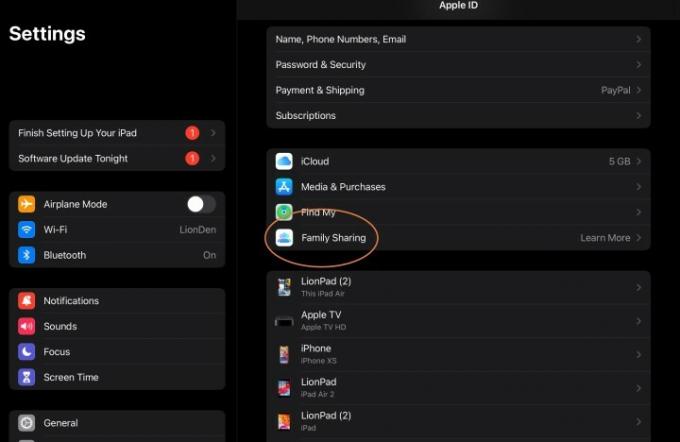
Krok 2: V informáciách o vašom účte Apple by ste mali vidieť možnosť výberu Rodinné zdieľanie > Uč sa viac, ktorý vám dá možnosť Založte si rodinu. Ak chcete pokračovať, vyberte túto možnosť.
Pridajte členov rodiny do Rodinného zdieľania
Ak vás zaujíma: „Môžem pridať ďalšiu osobu k svojmu predplatnému Apple TV?“ tak teraz je ten čas! Keď je povolené Rodinné zdieľanie, môžete začať pridávať ľudí do svojho účtu.
Krok 1: Vyberte buď Pozvite ľudí pre tých, ktorí už majú Apple účet resp Vytvorte účet pre dieťa začať (osoby mladšie ako 13 rokov si nemôžu vytvoriť vlastný účet bez povolenia).

Krok 2: Ak chcete pridať nového člena, budete potrebovať jeho meno a e-mailovú adresu, aby ste mu mohli poslať pozvánku. Potom musia prijať pozvanie, aby sa pripojili k vašej skupine. Počas inštalácie v tejto fáze postupujte podľa ďalších pokynov.
Krok 3: Nebojte sa – kedykoľvek sa môžete vrátiť a pridať ďalších členov neskôr, ako budete potrebovať pomocou Pridať člena tlačidlo. Keď nastavíte Rodinné zdieľanie, vaše meno a účet budú mať názov „Organizátor“.
Uistite sa, že na Apple TV+ je povolené rodinné zdieľanie
Krok 1: Keď budete prechádzať nastavením, uistite sa, že ste si vybrali Apple TV+ pri správe vašich odberov. Môžete si to kedykoľvek skontrolovať pod Zdieľané funkcie aby sa ubezpečil TV kanály je umožnené.

Krok 2: In Zdieľané funkcie, môžete tiež skontrolovať, kto je pôvodným predplatiteľom Apple TV+, ak ľudia nakoniec zabudnú.
Ostatné zdieľané funkcie nie sú pre tohto konkrétneho sprievodcu také dôležité, ale možno budete chcieť prejsť Čas pred obrazovkou, kde môžete sledovať, koľko času deti trávia na svojich zariadeniach Apple, a nastaviť limity pre konkrétne aplikácie, ako je Apple TV+, aby ste sa vyhli problémom.
Krok 3: Upozorňujeme tiež, že ďalším členom rodiny môžete povoliť ďalšie nákupy, ale pre Apple TV+ to nie je veľmi dobrý nápad. Jedinými dodatočnými nákupmi, ktoré môžete uskutočniť na TV+, je pridanie kanálov ako Showtime alebo Starz. Ak sa do nich niekto zaregistruje, bude za to účtovaný váš vlastný účet.
Krok 4: Ak po nastavení Rodinného zdieľania stále nemôžete zdieľať predplatné, musíte znova skontrolovať, či je vaša Apple TV predplatné nie je individuálnym alebo študentským plánom a tiež to, že nejde o predplatné tretej strany, ktoré nemusí byť oprávnené zdieľať.
Nechajte členov rodiny prihlásiť sa do Apple TV+
Všetko by teraz malo byť nastavené tak, aby členovia mohli začať sledovať Apple TV+. Vyskúšajte to tak, že ich necháte prihlásiť sa do Apple TV+ pomocou svojich vlastných informácií Apple ID. Mali by byť schopní úspešne sa prihlásiť a začať sledovať.

Môžete zdieľať Apple TV s iným Apple ID mimo rodiny?
Samozrejme! Pojem „Rodinné zdieľanie“ je len názov – nevyžaduje sa, aby boli všetci príbuzní. Na odoslanie pozvánky potrebujete iba ich meno a e-mail. Je tu len jedno dôležité upozornenie: Súčasťou plánu Rodinného zdieľania môže byť iba maximálne šesť ľudí (vrátane organizátora). Zo svojho plánu zdieľania rodiny môžete kedykoľvek odstrániť kohokoľvek staršieho ako 13 rokov, ale neexistuje spôsob, ako mať naraz viac ako šesť ľudí.
Odporúčania redaktorov
- Budete šokovaní, aký lacný je dnes tento 65-palcový QLED 4K televízor
- Ako nastaviť časovač spánku na Apple TV
- Ako testujeme zariadenia na streamovanie videa
- Ako zrkadliť smartfón alebo tablet na televízore
- Bežné problémy Apple TV a ako ich vyriešiť
Zlepšite svoj životný štýlDigitálne trendy pomáhajú čitateľom mať prehľad o rýchlo sa rozvíjajúcom svete technológií so všetkými najnovšími správami, zábavnými recenziami produktov, užitočnými úvodníkmi a jedinečnými ukážkami.




